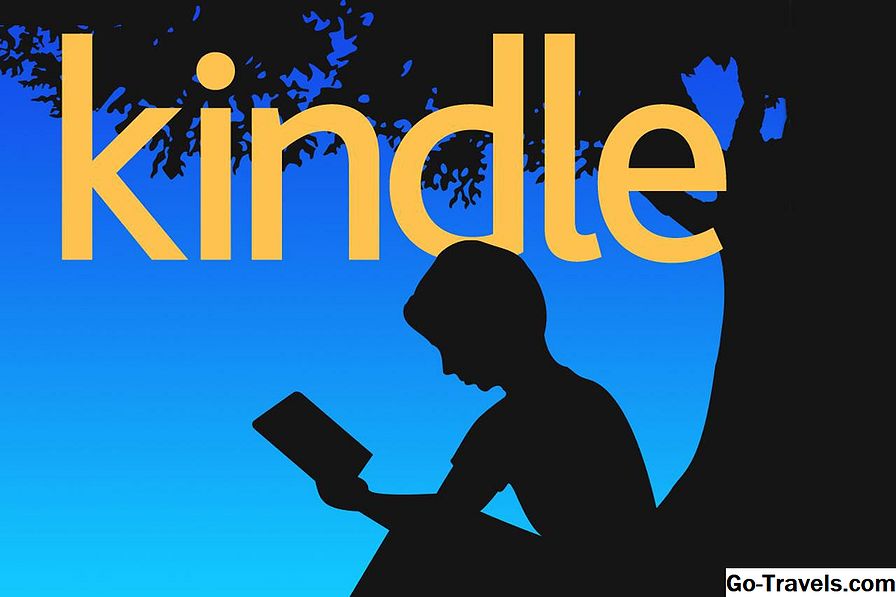Le Kindle Fire est un lecteur de livres électroniques Amazon dédié qui fonctionne sous Android. The Fire utilise son propre format .mobi ainsi que des fichiers Adobe PDF, mais ne lit pas les livres au format EPUB. Par conséquent, vous pouvez rencontrer des difficultés si vous souhaitez lire des livres électroniques Nook, Kobo ou Google. Ces liseuses utilisent le format EPUB. Vous pouvez convertir vos livres Nook et Kobo à l’aide de Calibre, mais c’est un peu pénible si vous souhaitez que vos livres restent synchronisés sur tous vos autres appareils, comme votre téléphone ou d’autres lecteurs électroniques. Il existe des moyens plus simples de résoudre ce problème.
Oui, vous pouvez lire des livres Nook sur votre Kindle Fire

Bien que vous ne puissiez pas trouver d'applications dans des librairies concurrentes (Nook ou Kobo, par exemple) dans l'Appstore d'Amazon, vous pouvez trouver des applications de lecture tierces comme Aldiko. Si cela ne vous dérange pas de charger séparément vos achats de livres, installez un lecteur de livre compatible EPUB depuis l'Appstore et appelez-le un jour.
Du fait que Fire fonctionne sur une version modifiée d'Android, il existe un moyen d'exécuter l'application Nook ou Kobo et de synchroniser les livres que vous avez achetés. Vous ne pouvez pas télécharger ces applications à partir d'Amazon Appstore, mais vous pouvez les installer en les chargeant latéralement.
Vos livres Nook et Kobo n'apparaissent pas dans le carrousel Kindle Fire. Seule l'application s'affiche, mais vous pouvez voir tous vos livres Nook et Kobo dans les applications de lecteur de livre électronique correspondantes et effectuer des achats intégrés pour acheter de nouveaux livres.
Cette méthode fonctionne pour installer à peu près n'importe quelle application gratuite que vous ne pouvez pas trouver dans Amazon Appstore.
Comment autoriser l'installation d'applications tierces

Lorsque vous achetez votre Fire pour la première fois, vous pouvez uniquement installer des applications à partir d'Amazon Appstore par défaut, mais vous pouvez le modifier.
- Appuyez sur le Réglages vitesse en haut de l'écran.
- Robinet Plus.
- Sélectionner Dispositif.
- Modifier le paramètre à côté de Autoriser l'installation d'applications à partir de sources inconnues à la position ON.
Ce processus vous permet de télécharger des applications à partir de sources autres qu'Amazon. Le chargement latéral d'applications n'est pas toujours judicieux. Amazon a testé et approuvé toutes les applications de Amazon Appstore. Il est donc moins susceptible de provoquer le blocage de votre appareil ou de contenir un virus.
Installez GetJar

Après avoir activé des applications provenant de sources inconnues, vous utilisez un magasin d'applications tiers, tel que GetJar, qui répertorie uniquement les applications gratuites. Cependant, vous devez installer une application pour utiliser GetJar.
- Aller à m.getjar.com sur votre Kindle Fire.
- Téléchargez l'application GetJar.
- Après le téléchargement, appuyez sur alertes en haut de l'écran pour installer l'application.
Maintenant que vous avez téléchargé et installé GetJar, cela fonctionne comme n'importe quel autre magasin d'applications. Vous pouvez télécharger et installer l'application Nook ou l'une des autres applications de votre choix.
Méthodes alternatives

Il existe d'autres moyens d'installer des applications sur votre Kindle Fire. Vous n'avez pas besoin d'utiliser un magasin comme GetJar si vous avez l'application elle-même. Cependant, l'utilisation de cette méthode est plus compliquée.
Vous pouvez envoyer l'application par e-mail en pièce jointe à l'aide d'un compte que vous avez coché sur votre Kindle. Vous pouvez télécharger l'application directement si vous avez l'URL, utiliser une application de stockage en nuage telle que Dropbox pour transférer l'application ou transférer le fichier sur votre Fire en le connectant à votre ordinateur à l'aide d'un câble USB.
Téléchargez Dropbox à partir d'Amazon ou, si vous avez activé des applications tierces, vous pouvez aller à www.dropbox.com/android dans le navigateur Web du Kindle et appuyer sur la touche Télécharger l'application bouton. Comme vous avez déjà activé des applications provenant de sources inconnues, l'installation de cette application ressemble beaucoup à toute autre installation d'application.
Après avoir installé Dropbox, vous pouvez utiliser votre ordinateur pour placer le fichier .apk dans un dossier de Dropbox, puis appuyer sur le fichier sur votre Fire pour le télécharger. C'est tout.
Le chargement latéral est probablement le moyen le plus dangereux de charger des applications. Lorsque vous utilisez un magasin d'applications, qu'il s'agisse d'Amazon ou de GetJar, le magasin peut généralement supprimer une application qui s'avère être un logiciel malveillant déguisé. C'est pourquoi vous devez télécharger une application pour télécharger des applications de la plupart des magasins d'applications tiers. Si vous chargez les applications directement, vous ne bénéficiez pas de cette protection. Notez que plus vous utilisez de magasins tiers pour charger des applications, plus vous avez de chances de tomber sur une application malveillante.
Accepter les autorisations de Nook

Lorsque vous installez l'application Nook, que ce soit à partir de GetJar, en l'envoyant par courrier électronique à vous-même ou en la déposant dans Dropbox, vous voyez le même écran d'autorisations que pour toutes les autres applications Android. Après avoir accepté les autorisations, appuyez sur le bouton Installer bouton, et votre application termine l'installation.
Lire des livres Nook sur votre Kindle

Une fois que vous avez installé l’application Nook, c’est comme toute autre application sur votre Kindle. Enregistrez l'application Nook en utilisant votre compte Barnes & Noble et vous êtes prêt.
Vous ne verrez pas vos livres Nook dans l'étagère de votre Kindle. Vous les voyez dans l'application Nook. Cela signifie que vous pouvez toujours profiter de la bibliothèque commune de votre Nook et négocier des livres dans toute librairie avec une application pour tablette Android.